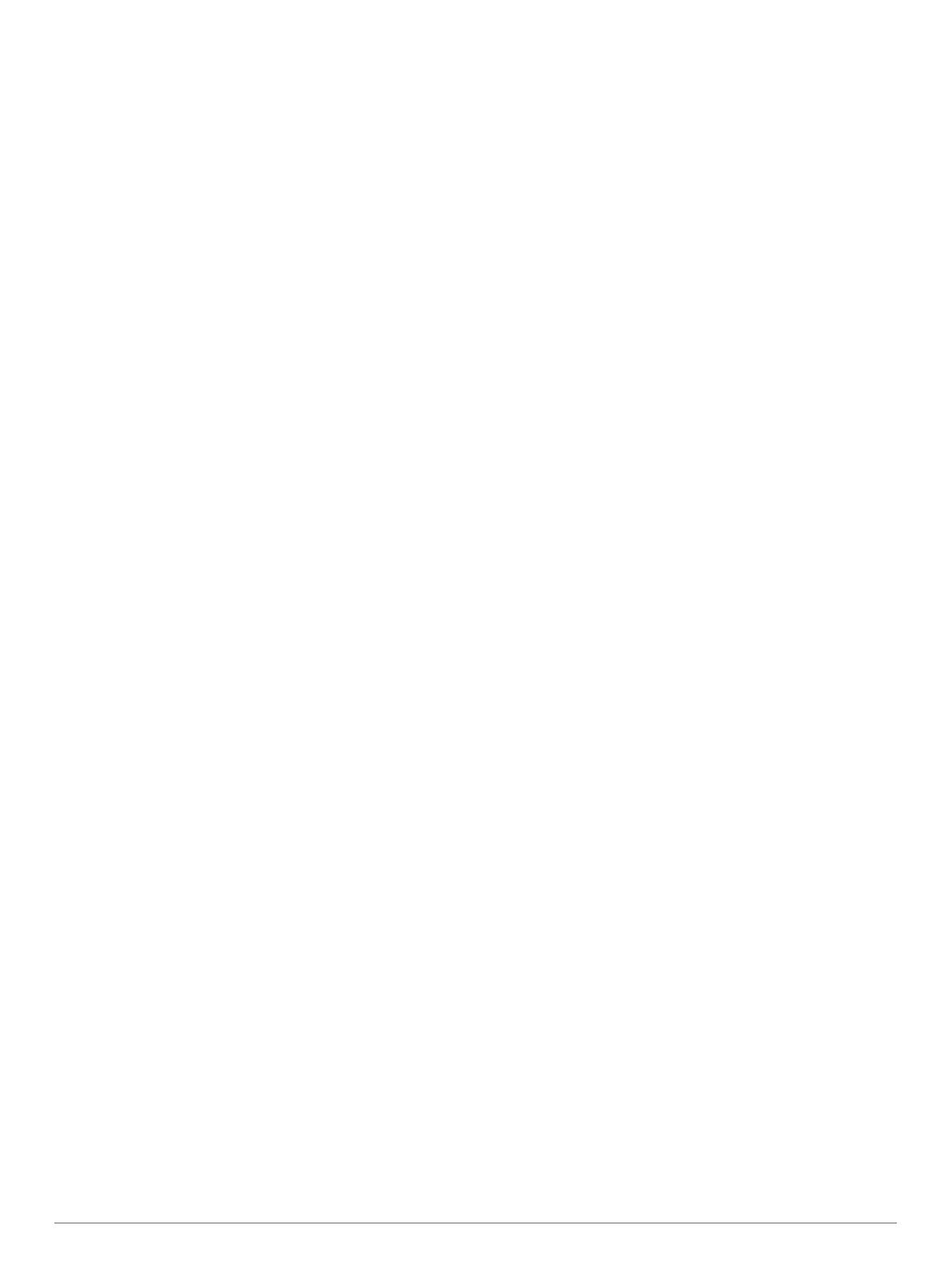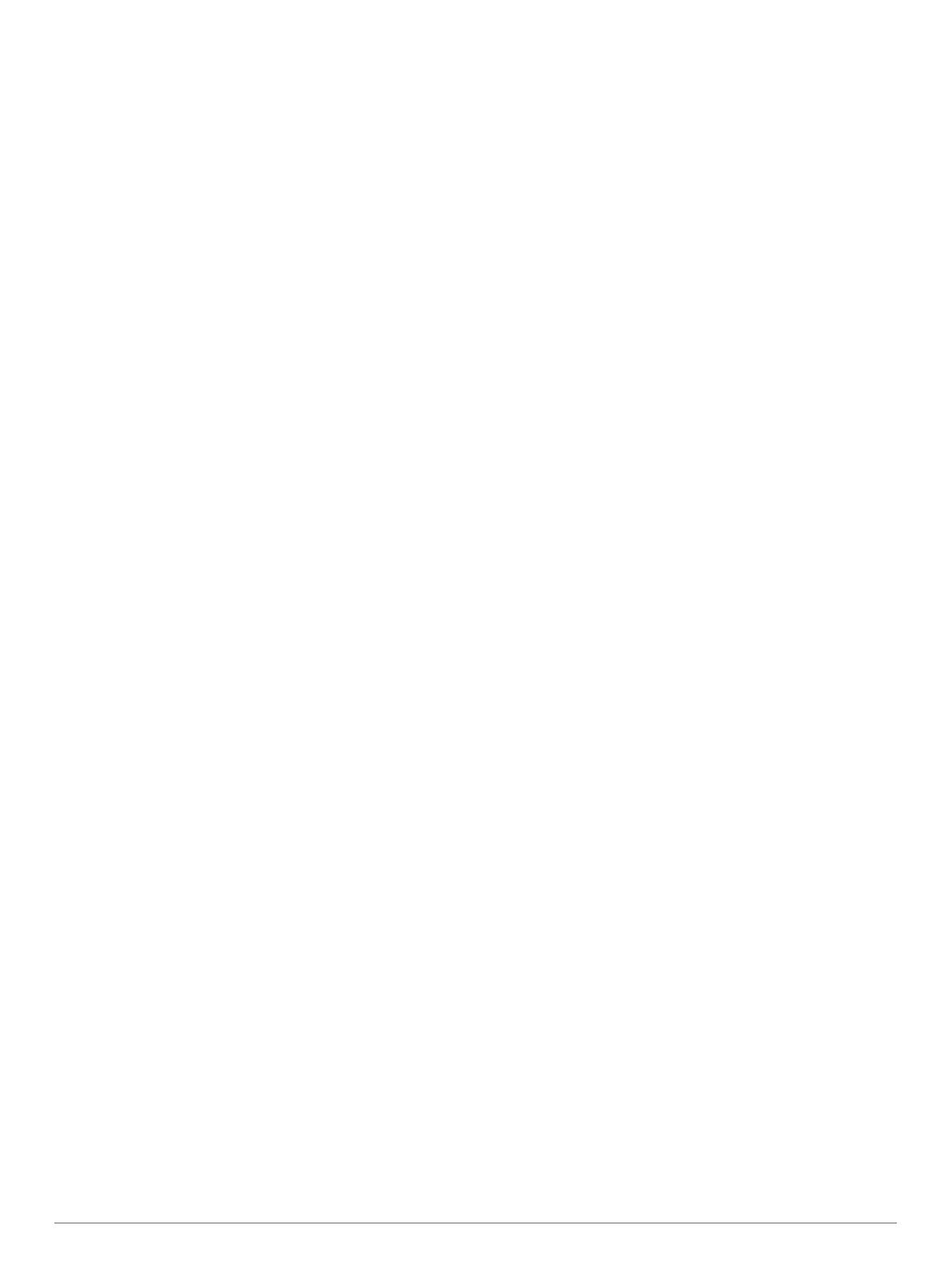
Obsah
Úvod................................................................................ 1
Nastavenie zariadenia................................................................ 1
Zapínanie a vypínanie zariadenia............................................... 1
Zobrazenie miniaplikácií a ponúk............................................... 1
Možnosti ponuky......................................................................... 1
Nosenie zariadenia..................................................................... 2
Miniaplikácie................................................................... 2
Cieľ krokov.................................................................................. 2
Výzva na pohyb.......................................................................... 2
Minúty intenzívneho cvičenia...................................................... 3
Naberanie minút intenzívneho cvičenia................................. 3
Zlepšenie presnosti výpočtu kalórií.............................................3
Miniaplikácia Štatistiky zdravotného stavu................................. 3
Body Battery............................................................................... 3
Zobrazenie miniaplikácie Body Battery.................................. 3
Variabilita srdcového tepu a úroveň námahy............................. 3
Používanie miniaplikácie na meranie úrovne námahy........... 3
Použitie časovača oddychu................................................... 3
Zobrazenie miniaplikácie srdcového tepu.................................. 3
Používanie miniaplikácie na sledovanie hydratácie................... 3
Sledovanie menštruačného cyklu............................................... 4
Sledovanie tehotenstva.............................................................. 4
Zaznamenávanie informácií o tehotenstve............................ 4
Ovládanie prehrávania hudby..................................................... 4
Zobrazenie upozornení............................................................... 4
Odpovedanie na textové správy............................................ 4
Tréning............................................................................ 4
Zaznamenanie aktivity s meraním času..................................... 4
Nahrávanie aktivity pomocou pripojeného GPS......................... 4
Zaznamenanie silového tréningu................................................ 5
Tipy na zaznamenávanie silových tréningov......................... 5
Zaznamenanie plaveckej aktivity................................................ 5
Nastavenie upozornení pre plávanie..................................... 5
Kalibrácia vzdialenosti na bežiacom páse.................................. 5
Funkcie srdcového tepu................................................ 5
Nastavenia monitora srdcového tepu na zápästí....................... 5
Pulzový oxymeter....................................................................... 6
Ako získať údaje z pulzového oxymetra................................ 6
Zapnutie funkcie Sledovanie počas spánku pomocou
pulzového oxymetra............................................................... 6
Informácie o odhadovaných hodnotách VO2 max...................... 6
Získanie odhadovanej hodnoty VO2 Max.............................. 6
Nastavenie upozornenia na nezvyčajný srdcový tep.................. 6
Hodiny............................................................................. 6
Používanie budíka...................................................................... 6
Používanie stopiek......................................................................7
Spustenie časovača odpočítavania............................................ 7
Funkcie s pripojením cez Bluetooth............................. 7
Správa upozornení..................................................................... 7
Vyhľadanie strateného smartfónu............................................... 7
Prijatie prichádzajúceho hovoru................................................. 7
Používanie režimu Nerušiť......................................................... 7
Garmin Connect............................................................. 7
Garmin Move IQ™...................................................................... 8
Pripojený systém GPS................................................................ 8
Bezpečnostné a monitorovacie funkcie...................................... 8
Sledovanie spánku..................................................................... 8
Synchronizácia údajov s aplikáciou Garmin Connect................. 8
Synchronizácia údajov s počítačom........................................... 8
Nastavenie aplikácie Garmin Express................................... 8
Prispôsobenie zariadenia.............................................. 8
Zmena vzhľadu hodiniek
............................................................ 8
Prispôsobenie ponuky ovládacích prvkov.................................. 9
Prispôsobenie obrazoviek s údajmi............................................ 9
Nastavenia zariadenia................................................................ 9
Nastavenie upozornenia hydratácie...................................... 9
Nastavenia systému...............................................................9
Nastavenia Bluetooth..................................................................9
Nastavenia Garmin Connect.......................................................9
Nastavenia vzhľadu............................................................. 10
Nastavenia upozornenia...................................................... 10
Prispôsobenie položky Možnosti aktivity..............................10
Nastavenia sledovania aktivity............................................. 10
Nastavenia používateľa....................................................... 10
Všeobecné nastavenia........................................................ 10
Informácie o zariadení................................................. 11
Nabíjanie zariadenia................................................................. 11
Tipy na nabíjanie zariadenia................................................ 11
Starostlivosť o zariadenie......................................................... 11
Čistenie zariadenia.............................................................. 11
Výmena remienkov................................................................... 11
Zobrazenie informácií o zariadení............................................ 11
Technické údaje........................................................................12
Riešenie problémov..................................................... 12
Je môj smartfón kompatibilný s mojím zariadením?................. 12
Môj telefón sa nepripojí k zariadeniu........................................ 12
Sledovanie aktivity.................................................................... 12
Môj krokomer sa javí nepresný............................................ 12
Počty krokov na zariadení a v mojom účte Garmin Connect
sa nezhodujú........................................................................12
Nezobrazuje sa mi úroveň námahy..................................... 12
Minúty intenzívneho cvičenia blikajú.................................... 12
Tipy na používanie dotykovej obrazovky.................................. 12
Tipy týkajúce sa chybných údajov o srdcovom tepe................ 12
Tipy pre Vylepšené Body Battery údaje................................... 13
Tipy v prípade chybných meraní pulzového oxymetra............. 13
Maximalizácia výdrže batérie....................................................13
Displej zariadenia je pri vonkajšom svetle ťažko čitateľný....... 13
Obnova všetkých predvolených nastavení............................... 13
Aktualizácie produktov.............................................................. 13
Aktualizácia softvéru prostredníctvom aplikácie Garmin
Connect.................................................................................... 13
Aktualizácia softvéru prostredníctvom Garmin Express........... 13
Ako získať ďalšie informácie.....................................................13
Opravy zariadenia.....................................................................14
Príloha........................................................................... 14
Kondičné ciele.......................................................................... 14
Informácie o zónach srdcového tepu........................................ 14
Výpočty zón srdcového tepu.................................................... 14
Štandardná klasifikácia na základe hodnoty VO2 Max............ 14
Register......................................................................... 15
Obsah i